- Opróżnij kosz
- Usuń aplikację pocztową
- Wyczyść pamięć podręczną na komputerze Mac
- Uzyskaj więcej miejsca na Macu
- Spraw, by Chrome zużywał mniej pamięci RAM
- Gdzie jest Narzędzie dyskowe na komputerze Mac
- Sprawdź historię na komputerze Mac
- Control + Alt + Usuń na Macu
- Sprawdź pamięć na komputerze Mac
- Sprawdź historię na komputerze Mac
- Usuń aplikację na komputerze Mac
- Wyczyść pamięć podręczną Chrome na komputerze Mac
- Sprawdź pamięć na Macu
- Wyczyść pamięć podręczną przeglądarki na komputerze Mac
- Usuń ulubione na komputerze Mac
- Sprawdź pamięć RAM na komputerze Mac
- Usuń historię przeglądania na komputerze Mac
Jak przeszukać historię na komputerze Mac w kilka sekund
 Zaktualizowane przez Lisa Ou / 18 2023:09
Zaktualizowane przez Lisa Ou / 18 2023:09Pozdrowienia! Pożyczyłem Maca od kolegi z klasy i za pomocą jego przeglądarki internetowej wyszukałem informacje związane z naszym zadaniem. No cóż, nie miałem wyboru, bo zostawiłem Maca w domu. Zanim wrócimy do domu, chcę usunąć całą historię wyszukiwania w przeglądarce internetowej Mac. Jednak nie wiem jak to zrobić! Czy możesz pomóc w tym problemie? Wszelkie sugestie zostaną docenione. Z góry dziękuję.
Czyszczenie historii wyszukiwania w przeglądarkach internetowych na komputerze Mac jest łatwe. Ale na pewno pozostawiłeś także historię przeglądania na komputerze Mac. Na szczęście poniżej wymieniliśmy osobne procedury i omówienie ich.
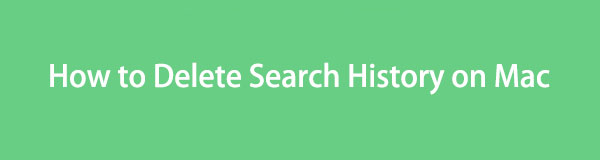

Lista przewodników
Część 1. Jak wyczyścić historię wyszukiwania na komputerze Mac
Na początek omówmy, czym jest historia wyszukiwania. Historia wyszukiwania odnosi się do ostatnich wyszukiwań w przeglądarkach internetowych. Jeśli jeszcze tego nie rozumiesz, damy ci próbkę. Na przykład chcesz wyszukać informacje w przeglądarce internetowej. W tej kwestii skorzystasz z paska wyszukiwania u góry. Przeglądarka internetowa zapamięta wyszukiwane słowa. Możesz ich użyć do ponownego wyszukania tego konkretnego słowa kluczowego. Zamiast je wpisywać, wystarczy kliknąć słowo, gdy przeglądarka internetowa wyświetli je pod paskiem wyszukiwania.
Mamy nadzieję, że wyjaśnienie jest jasne. W każdym razie dowiedzmy się, jak można usunąć historię wyszukiwania na komputerze Mac w przeglądarkach internetowych na komputerze Mac. Postępuj poniżej.

Dzięki FoneLab Mac Sweep wyczyścisz system, e-mail, zdjęcia, niepotrzebne pliki iTunes, aby zwolnić miejsce na komputerze Mac.
- Zarządzaj podobnymi zdjęciami i duplikatami plików.
- Z łatwością pokaż szczegółowy stan komputera Mac.
- Opróżnij kosz na śmieci, aby uzyskać więcej miejsca.
Opcja 1. Safari
Safari jest najczęściej używaną przeglądarką internetową na komputerze Mac, ponieważ jest jej wbudowana. W przeciwieństwie do innych przeglądarek internetowych, nie trzeba jej pobierać z App Store. Poniżej dowiesz się, jak usunąć historię wyszukiwania w przeglądarce Safari.
Otwórz przeglądarkę Safari na komputerze Mac. Następnie udaj się do Safari's Strona główna i kliknij Pasek wyszukiwania na górze. Przeglądarka internetowa wyświetli opcje znajdujące się pod nią. W dolnej części zobaczysz historię wyszukiwania. Aby wyczyścić je wszystkie, kliknij przycisk Wyczyść ostatnie wyszukiwania przycisk.
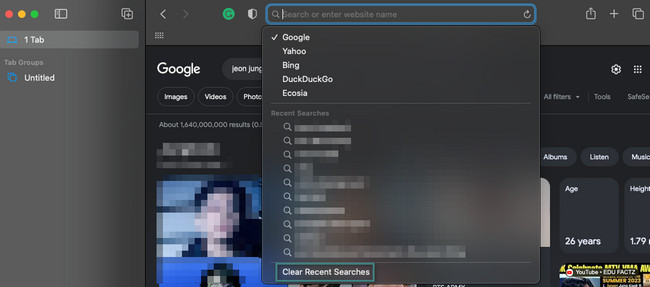
Opcja 2. Chrome
Chrome to jedna z najlepszych alternatyw dla Safari na komputerze Mac. Chociaż ta przeglądarka internetowa nie jest wbudowana ani preinstalowana na komputerze Mac, nadal możesz ją pobrać w sklepie App Store. Chrome będzie przechowywać i pamiętać tylko 8 historii wyszukiwania. Najnowsze pojawią się na górze. Wyczyszczenie historii wyszukiwania w Chrome jest łatwe. Załóżmy, że nie znasz tego procesu. Zapoznaj się ze szczegółowymi instrukcjami poniżej. Proszę kontynuować.
Otwórz Chrom przeglądarka internetowa na komputerze Mac. Następnie wystarczy kliknąć pasek wyszukiwania u góry głównego interfejsu. Historia wyszukiwania pojawi się na ekranie. Przeciągnij kursor myszy na ostatnie wyszukiwania. Następnie kliknij X ikona , aby usunąć historię wyszukiwania. Zrób to z drugim, aby całkowicie usunąć je wszystkie.
Część 2. Jak wyczyścić historię przeglądania na komputerze Mac
Po wyczyszczeniu historii wyszukiwania na komputerze Mac nadszedł czas, aby wyczyścić historię przeglądania. Ten post zawiera 2 metody na ten temat. Zobacz je, przewijając w dół.
Opcja 1. Safari/Chrome/Firefox
Zaletą czyszczenia historii przeglądania na komputerze Mac jest to, że każda przeglądarka internetowa ma ten sam proces. Aby lepiej zrozumieć stwierdzenie, wykonaj poniższe czynności.
Otwórz dowolną przeglądarkę internetową, w której chcesz wyczyścić historię przeglądania. Następnie kliknij Historia przycisk. Opcje pojawią się pod i wybierz Wyczyść historię przycisk. Historia przeglądarki internetowej pojawi się na komputerze Mac, łącznie z historią przeglądania.
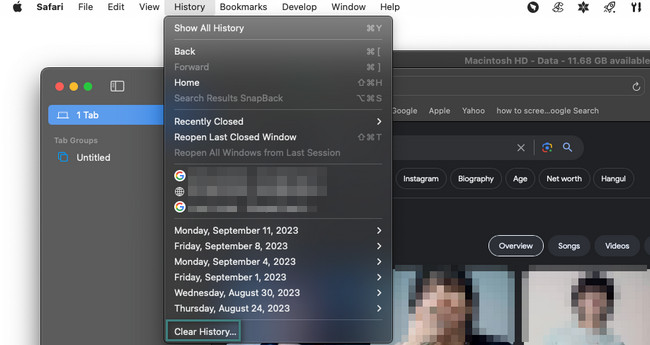
Opcja 2. Użyj FoneLab Mac Sweep
Jeśli nie chcesz indywidualnie czyścić historii przeglądania we wszystkich przeglądarkach na komputerze Mac, dlaczego nie skorzystać z tej opcji FoneLab Mac Sweep? Może jednocześnie wyeliminować całą historię przeglądania we wszystkich przeglądarkach internetowych Mac w ciągu kilku sekund. To narzędzie może również usuwać inne komponenty z przeglądarek internetowych na komputerze Mac.

Dzięki FoneLab Mac Sweep wyczyścisz system, e-mail, zdjęcia, niepotrzebne pliki iTunes, aby zwolnić miejsce na komputerze Mac.
- Zarządzaj podobnymi zdjęciami i duplikatami plików.
- Z łatwością pokaż szczegółowy stan komputera Mac.
- Opróżnij kosz na śmieci, aby uzyskać więcej miejsca.
To oprogramowanie może zrobić więcej dla Twojego Maca! To może zwolnij miejsce w pamięci komputera Mac. To może odinstalować wiele programów. Ponadto to narzędzie może ukrywać i szyfrować pliki, jeśli nie chcesz, aby inne osoby miały dostęp do Twoich plików.
Zobaczmy poniżej, jak to zrobić FoneLab Mac Sweep działa, aby wyczyścić historię przeglądania. Pójść dalej.
Krok 1Pobierz FoneLab Mac Sweep na swojej oficjalnej stronie internetowej. Wystarczy kliknąć przycisk Darmowe pobieranie przycisk po lewej stronie, aby to wykonać. Przeciągnij go do Zastosowanie folder, aby go skonfigurować i uruchomić.
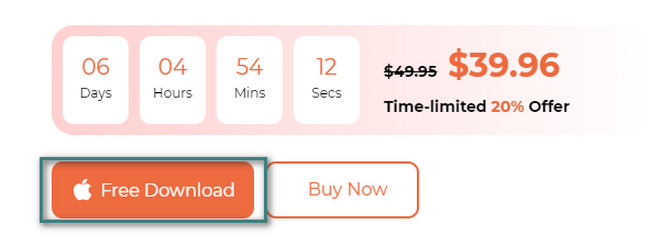
Krok 2Oprogramowanie wyświetli funkcje Status, Cleaner i Toolkit. Jeśli wolisz najpierw sprawdzić procesor, dysk i pamięć komputera Mac, kliknij przycisk Rynek przycisk. Jeśli jednak chcesz bezpośrednio wyczyścić historię przeglądania na komputerze Mac, wybierz opcję Toolkit przycisk.
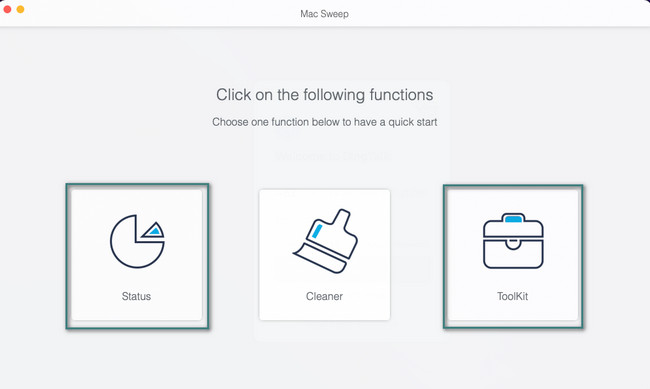
Krok 36 cech Toolkit funkcje zostaną pokazane po prawej stronie głównego interfejsu. Zobaczysz sekcje Odinstaluj, Optymalizuj, Prywatność, Menedżer plików, Ukryj i Przywróć archiwizację. Wśród nich wszystkich kliknij przycisk Prywatności przycisk zawierający Zablokować icon.
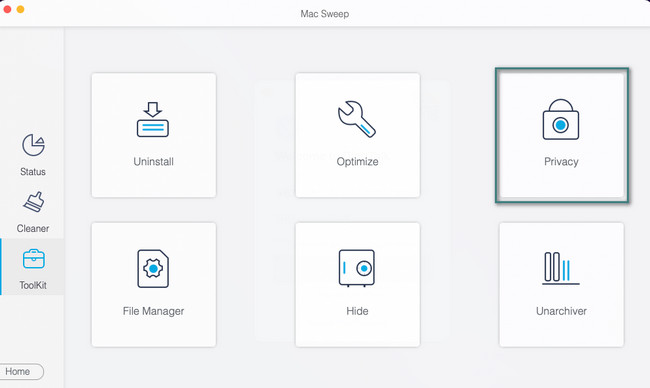
Krok 4Zostaniesz przekierowany do następnego interfejsu narzędzia, interfejsu skanowania. Przeczytaj uważnie instrukcje i opis funkcji. To znajomość krótkiej informacji na temat tematu, który będziesz podejmował. Następnie kliknij przycisk Scan przycisk.
Dodatkowo możesz kliknąć Przeskanuj ponownie jeśli uważasz, że popełniłeś błąd lub przerwałeś proces skanowania. W takim przypadku narzędzie ponownie przeskanuje komputer Mac.
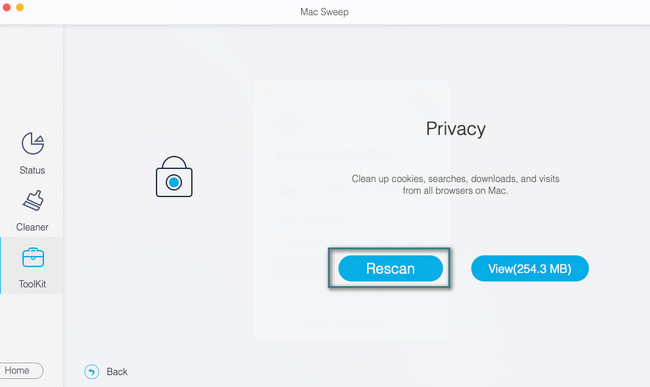
Krok 5Kliknij Zobacz i wysłuchaj przycisk. Następnie wyniki będą widoczne w następnym interfejsie. Proszę kliknąć Zaznacz wszystko u góry wszystkich przeglądarek internetowych na komputerze Mac. Następnie kliknij Historia przeglądania po prawej. Kliknij Czyszczenie następnie przycisk, aby rozpocząć czyszczenie historii przeglądarki w przeglądarce internetowej na komputerze Mac.
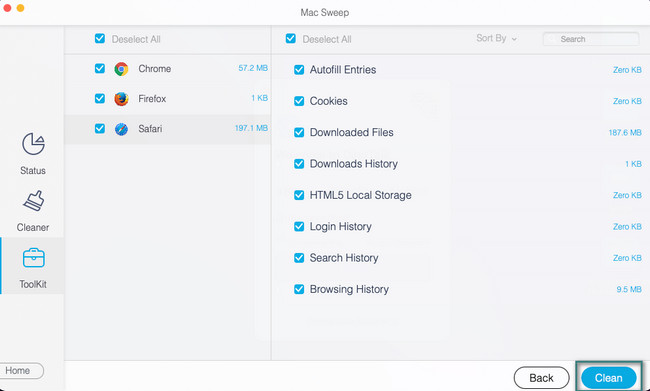
Część 3. Często zadawane pytania dotyczące czyszczenia historii wyszukiwania na komputerze Mac
1. Dlaczego nie mogę wyczyścić historii przeglądania na komputerze Mac?
Jeśli nie możesz wyczyścić historii przeglądania na komputerze Mac, sprawdź Czas ekranu funkcja. Wyłącz tę opcję, jeśli jest włączona i ma ograniczenia w dostępie do sieci. Aby to zrobić, kliknij ikonę Apple w lewym górnym rogu komputera Mac. Wybierz Preferencje systemowe później. Pojawi się nowe okno. Kliknij pasek wyszukiwania i wpisz Czas przed ekranem. Kliknij Treść i prywatność przycisk po lewej stronie. Następnie kliknij ikonę Wyłącz w prawym górnym rogu.
2. Dlaczego Safari zawiesza się, gdy usuwam historię?
Jedną z głównych przyczyn zawieszania się przeglądarki Safari jest masowe usunięcie historii wyszukiwania. Działanie to może spowodować nadmierne obciążenie procesora. Zaleca się, aby nie usuwać ich dużej liczby w jednym procesie. Ponadto uruchamianie programów w tle komputera Mac może spowodować zawieszenie się aplikacji Safari.
To wszystko, co musisz wiedzieć o czyszczeniu historii wyszukiwania i przeglądania w najczęściej używanych przeglądarkach internetowych na komputerze Mac. Mamy nadzieję, że ten post pomoże Ci wiele na ich temat. Jeśli masz więcej pytań, skontaktuj się z nami jak najszybciej, abyśmy mogli Ci pomóc.

Dzięki FoneLab Mac Sweep wyczyścisz system, e-mail, zdjęcia, niepotrzebne pliki iTunes, aby zwolnić miejsce na komputerze Mac.
- Zarządzaj podobnymi zdjęciami i duplikatami plików.
- Z łatwością pokaż szczegółowy stan komputera Mac.
- Opróżnij kosz na śmieci, aby uzyskać więcej miejsca.
